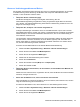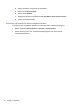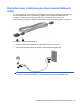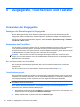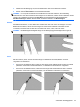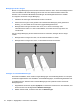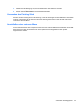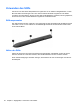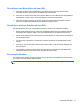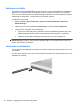HP EliteBook 2740p User Guide - Windows XP
Table Of Contents
- Merkmale
- Verwenden des Tablet PC
- Netzwerk
- Verwenden von Wireless-Geräten (bestimmte Modelle)
- Verwenden eines WLAN
- Verwenden des HP UMTS-Moduls (bestimmte Modelle)
- Verwenden von Bluetooth-fähigen Geräten (bestimmte Modelle)
- Fehlerbeseitigung bei Problemen mit Wireless-Verbindungen
- Verwenden des Modems (bestimmte Modelle)
- Herstellen einer Verbindung zu einem lokalen Netzwerk (LAN)
- Zeigegeräte, Touchscreen und Tastatur
- Verwenden der Zeigegeräte
- Verwenden des Stifts
- Verwenden des Touchscreen (bestimmte Modelle)
- Verwenden der Tastatur
- Verwenden der Quick Launch-Tasten
- Öffnen der Systemsteuerungsoption HP Quick Launch Buttons
- Verwenden von HP QuickLook
- Verwenden von HP QuickWeb
- Verwenden des integrierten Ziffernblocks
- Multimedia
- Energieverwaltung
- Einstellen der Energieoptionen
- Anschließen an die externe Netzstromversorgung
- Verwenden des Akkus
- Suchen nach Informationen zum Akkuinformationen unter Hilfe und Support
- Verwenden von Akku-Test
- Anzeigen des Akkuladestands
- Einsetzen und Entfernen des Akkus
- Aufladen des Akkus
- Maximieren der Entladezeit des Akkus
- Niedriger Akkuladestand
- Feststellen eines niedrigen Akkuladestands
- Beheben eines niedrigen Akkuladestands
- Beheben eines niedrigen Akkuladestands, wenn eine externe Stromquelle vorhanden ist
- Beheben eines niedrigen Akkuladestands, wenn ein aufgeladener Akku verfügbar ist
- Beheben eines niedrigen Akkuladestands, wenn keine Stromquelle verfügbar ist
- Beheben eines niedrigen Akkuladestands, wenn der Computer den Ruhezustand nicht beenden kann
- Kalibrieren eines Akkus
- Einsparen von Akkuenergie
- Aufbewahren von Akkus
- Entsorgen eines gebrauchten Akkus
- Austauschen des Akkus
- Testen eines Netzteils
- Ausschalten des Computers
- Laufwerke
- Externe Geräte
- Externe Speicher- und Erweiterungskarten
- Speichermodule
- Sicherheit
- Schützen des Computers
- Verwenden von Kennwörtern
- Verwenden der Sicherheitsfunktionen in Computer Setup
- Verwenden von Antivirensoftware
- Verwenden von Firewalls
- Installieren wichtiger Updates
- Verwenden von HP ProtectTools Security Manager (bestimmte Modelle)
- Installieren einer Diebstahlsicherung
- Software-Updates
- Sichern und Wiederherstellen
- Computer Setup
- MultiBoot
- Verwalten und Drucken
- Reinigungshinweise
- Index

Durchführen von Mausklicks mit dem Stift
▲ Wenn Sie ein Element auf dem Bildschirm wie mit der linken Taste einer externen Maus
auswählen möchten, tippen Sie mit der Stiftspitze auf das Element.
▲
Wenn Sie wie mit der linken Taste einer externen Maus auf einem Element auf dem Bildschirm
doppelklicken möchten, tippen Sie mit der Stiftspitze zweimal auf das Element.
▲
Wenn Sie ein Element wie mit der rechten Taste einer externen Maus auswählen möchten,
tippen Sie bei gedrückter Stifttaste mit der Stiftspitze auf das Element.
Durchführen weiterer Schritte mit dem Stift
Mit dem Stift können Sie nicht nur Mausklicks emulieren, sondern auch Folgendes erledigen:
●
Zeigen Sie die Zeigerposition an, indem Sie die Stiftspitze direkt über eine beliebige Stelle auf
dem Display des Tablet PC halten, ohne jedoch das Display mit der Stiftspitze zu berühren.
●
Zeigen Sie die Menüoptionen eines Elements auf dem Display an, indem Sie mit der Stiftspitze
auf das Display tippen.
●
Um den Stift zum Schreiben zu verwenden, schreiben Sie einfach mit der Stiftspitze auf das
Display.
●
Sie können eine mit dem Stift zu aktivierende Taste drücken, indem Sie mit der Stiftspitze auf
die Taste tippen.
●
Um Eingaben per Stift zu löschen, drehen Sie den Stift um, und führen Sie das Stiftende mit
Radiergummifunktion über die Elemente, die gelöscht werden sollen.
Druckempfindlichkeit
Der Tablet PC-Stift reagiert auf Druck. Dadurch können Sie Linien unterschiedlicher Dicke zeichnen,
je nachdem, wie stark Sie den Stift aufdrücken.
HINWEIS: Dieses Merkmal ist nur verfügbar, wenn die Software Tablet PC-Eingabebereich aktiviert
ist.
Verwenden des Stifts 47